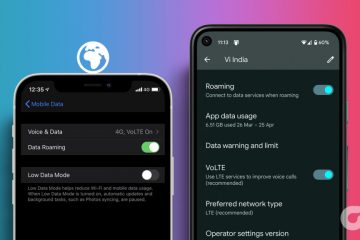Si vous disposez de plusieurs adresses e-mail fonctionnelles, il est fort probable que vous receviez plusieurs invitations à des événements ou à des réunions. Garder une trace séparée de ces invitations peut s’avérer difficile. Cependant, si vous utilisez un iPhone, l’application Calendrier peut vous aider. Dans l’application Calendrier sur iPhone, les utilisateurs peuvent configurer plusieurs calendriers et suivre différents événements.

Vous gardez une trace des événements d’un calendrier et envoyez un événement ou une réunion invites depuis l’application Calendrier sur iPhone. Voici comment envoyer ou accepter une invitation de calendrier sur votre iPhone.

Comment ajouter des calendriers iCloud à votre iPhone
Avant de pouvoir envoyer ou accepter des invitations sur votre iPhone, vous devez définir votre calendrier. Voici comment procéder :
Étape 1 : Sur l’écran d’accueil de l’iPhone, appuyez sur l’application Calendrier.

Étape 2 : Au bas de l’écran, appuyez sur Calendriers.
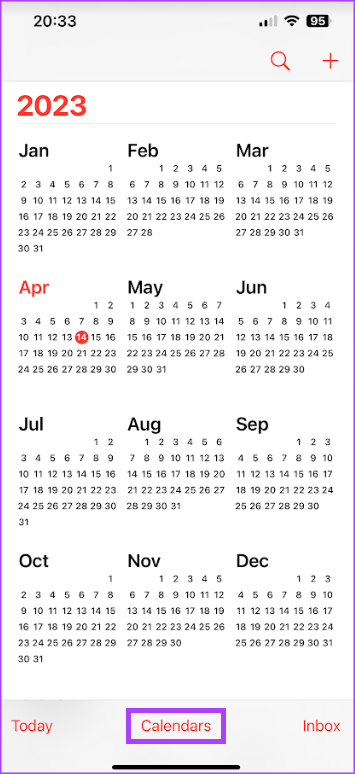
Étape 3 : En bas à gauche de l’écran, appuyez sur Ajouter un calendrier.
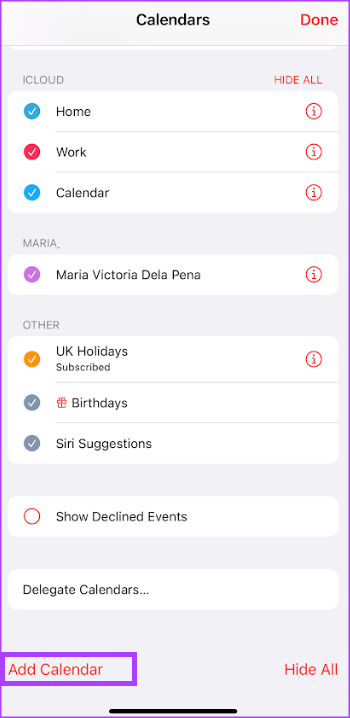
Étape 4 : Appuyez sur Ajouter un calendrier pour créer un Calendrier iCloud.
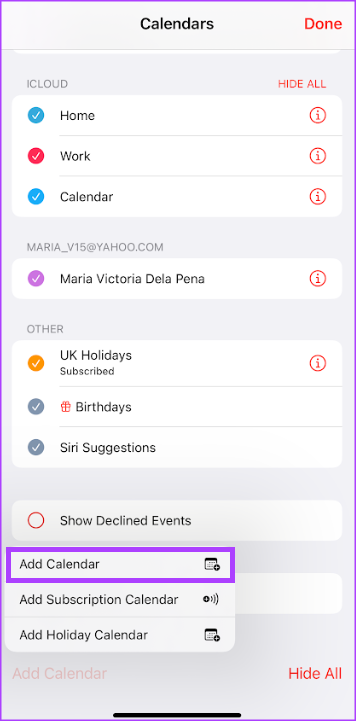
Étape 5 : Saisissez un nom de calendrier pour votre calendrier iCloud et choisissez une couleur.
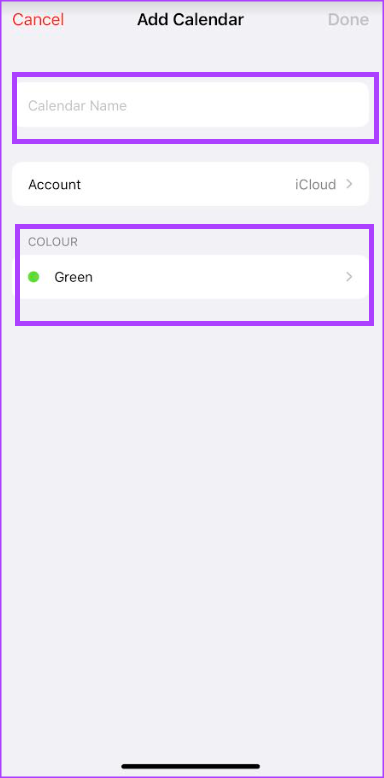
Étape 6 : Appuyez sur Terminé en haut à droite de la page pour enregistrer votre nouveau calendrier.

Comment envoyer une invitation avec l’application Calendrier sur iPhone
Vous pouvez envoyer une invitation avec l’application Calendrier iPhone de deux manières. Vous pouvez inclure des invités lorsque vous créez un nouvel événement sur l’application de calendrier ou modifiez l’événement pour ajouter des invités. Voici les étapes à suivre pour les deux :
Comment créer un événement de calendrier avec des invitations
Voici comment créer un événement de calendrier avec des invitations.
Étape 1 : Sur l’écran d’accueil de l’iPhone, appuyez sur l’application Calendrier.

Étape 2 : En haut à droite de l’écran, appuyez sur le signe + pour créer un nouvel événement d’agenda.

Étape 3 : Renseignez les informations suivantes pour l’événement :
Titre Lieu Date et heure 
Étape 4 : Appuyez sur Calendrier pour vous assurer de sélectionner le Calendrier iCloud. Si vous avez plusieurs calendriers, assurez-vous de choisir le calendrier iCloud sinon, l’option d’inclure des invités ne sera pas affichée. Si vous avez un calendrier Microsoft Exchange, cela peut également fonctionner.
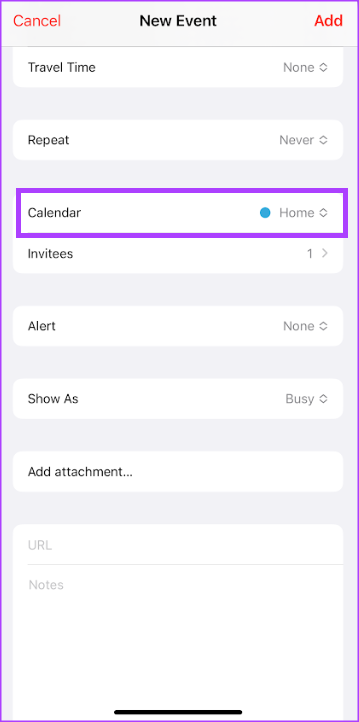
Étape 5 : Appuyez sur Invités pour lancer la page Ajouter des invités.
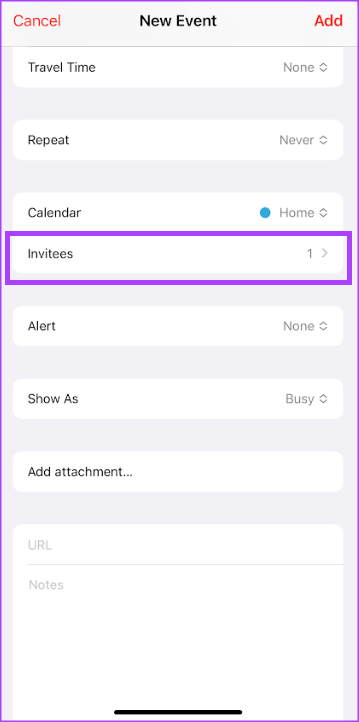
Étape 6 : Dans le champ À de la page Ajouter des invités, saisissez l’adresse e-mail de votre invité. Vous pouvez également appuyer sur le signe + pour sélectionner vos invités dans la liste de contacts de votre téléphone.

Étape 7 : Appuyez sur Terminé pour enregistrer vos modifications.
Étape 8 : Appuyez sur Ajouter en haut à droite de la page de l’événement pour enregistrer l’événement et envoyer votre invitation.

Comment modifier un événement de calendrier pour envoyer des invitations
Voici comment modifier des événements de calendrier pour envoyer des invitations.
Étape 1 : Sur l’écran d’accueil de l’iPhone, appuyez sur l’application Calendrier.

Étape 2 : Appuyez sur l’événement Agenda.
Étape 3 : Appuyez sur Modifier dans le coin supérieur droit de l’écran.

Étape 4 : Appuyez sur Invités pour lancer l’option Ajouter des invités page.
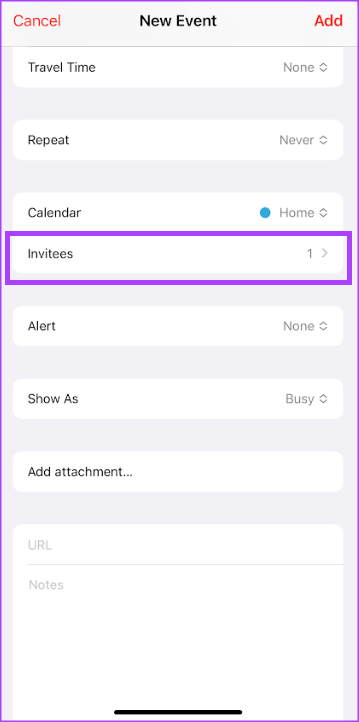
Étape 5 : Dans le champ À de la page Ajouter des invités, saisissez l’adresse e-mail de votre invité. Vous pouvez également appuyer sur le signe + pour sélectionner vos invités dans la liste de contacts de votre téléphone.

Étape 6 : Appuyez sur Terminé pour enregistrer vos modifications.
Étape 7 : Appuyez sur Ajouter en haut à droite de la page de l’événement pour enregistrer l’événement et envoyer votre invitation.

Comment accepter une invitation sur l’application Calendrier sur iPhone
Lorsque vous recevez une réunion ou une invitation à un événement, vous pouvez l’accepter à partir de l’application Calendrier sur iPhone. Voici comment procéder :
Étape 1 : Sur l’écran d’accueil de l’iPhone, appuyez sur l’application Calendrier.

Étape 2 : Appuyez sur Boîte de réception coin inférieur droit de l’écran.

Étape 3 : Appuyez sur votre réponse à l’invitation dans Accepter, Peut-être ou Refuser.

Comment activer les alertes d’événements du calendrier
Après avoir envoyé une invitation ou en avoir reçu une, la meilleure façon de vous assurer que vous vous souvenez de l’événement est d’activer les notifications. Voici comment activer les alertes d’événement pour votre agenda.
Étape 1 : Sur l’écran d’accueil de l’iPhone, appuyez sur l’application Agenda.
Étape 2 : En bas de l’écran, appuyez sur Calendriers.
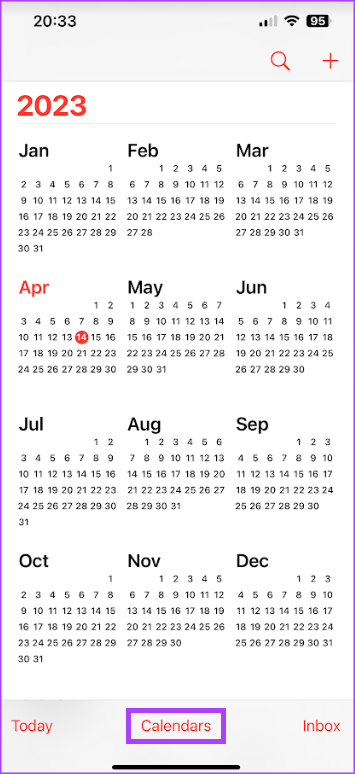
Étape 3 : Appuyez sur l’icône”i”à côté de votre calendrier.
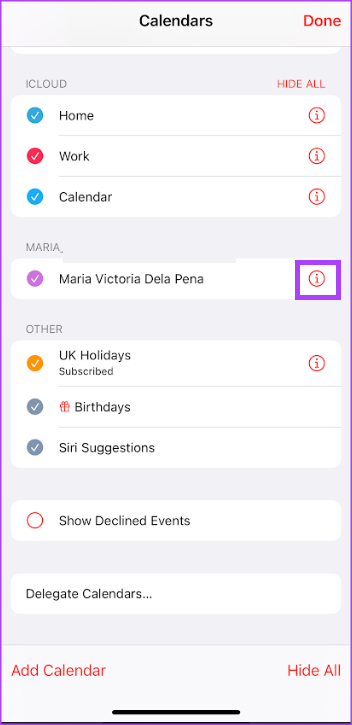
Étape 4 : Appuyez sur la barre à bascule à côté des alertes d’événement pour l’activer.
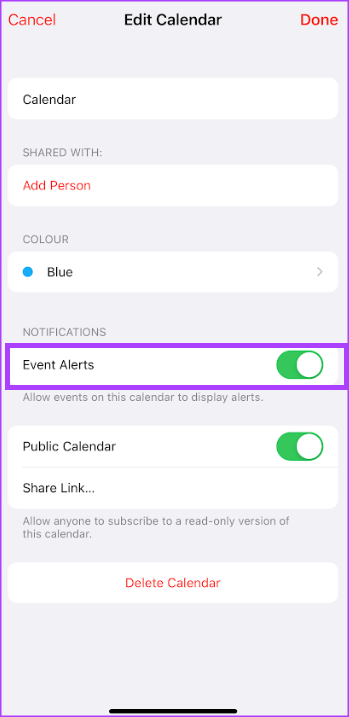
Étape 5 : Appuyez sur Terminé dans le coin supérieur droit pour enregistrer vos modifications.

Correction de la recherche de calendrier iPhone
Vous pouvez utiliser l’icône de recherche de l’application iPhone Calendar pour rechercher des événements passés ou à venir. Si la fonction de recherche ne parvient pas à afficher les résultats souhaités, vous pouvez corriger la recherche de calendrier en redémarrant l’application ou votre iPhone.